【1】引言
前序学习进程中,已经对使用pytorch绘制正态分布函数图有了一定探索:
https://blog.csdn.net/weixin_44855046/article/details/152095080?spm=1001.2014.3001.5502
https://blog.csdn.net/weixin_44855046/article/details/152282802?spm=1001.2014.3001.5502
众所周知,PyTorch非常适合用于CNN计算。
为了用好PyTorch开展CNN计算,我们先来铺垫一下,了解卷积计算的基本原理。
【2】卷积计算代码解读
【2.1】完整代码
我们在这里使用AI生成了一段简单的代码,但dan包含完整的卷积计算过程,这里先展示一下完整代码。
python
# 引入模块
import numpy as np
import matplotlib.pyplot as plt
# --------------------------
# 1. 定义输入和卷积核(简化尺寸便于观察)
# --------------------------
# 输入图像:4x4的简单矩阵(模拟灰度图)
input_image = np.array([
[1, 2, 3, 0],
[4, 5, 6, 0],
[7, 8, 9, 0],
[0, 0, 0, 0]
], dtype=np.float32)
plt.imshow(input_image, cmap='gray', vmin=0, vmax=9)
# 卷积核:2x2(用于提取简单特征)
kernel = np.array([
[1, 0],
[0, -1]
], dtype=np.float32)
stride = 1 # 步长为1
# --------------------------
# 2. 手动计算卷积过程并记录每一步
# --------------------------
input_h, input_w = input_image.shape
kernel_h, kernel_w = kernel.shape
out_h = (input_h - kernel_h) // stride + 1 # 输出高度:3
out_w = (input_w - kernel_w) // stride + 1 # 输出宽度:3
# 存储每一步的滑动窗口和计算结果
steps = [] # 每个元素是 (窗口区域, 计算过程字符串, 结果值)
for i in range(out_h):
for j in range(out_w):
# 提取当前滑动窗口(输入的局部区域)
start_i, start_j = i * stride, j * stride
window = input_image[start_i:start_i + kernel_h, start_j:start_j + kernel_w]
# 计算卷积:元素相乘再求和
product = window * kernel # 元素相乘
result = np.sum(product) # 求和
# 记录计算过程(用于可视化)
calc_str = f"({window[0, 0]}×{kernel[0, 0]}) + ({window[0, 1]}×{kernel[0, 1]}) + \n"
calc_str += f"({window[1, 0]}×{kernel[1, 0]}) + ({window[1, 1]}×{kernel[1, 1]}) = \n"
calc_str += f"({product[0, 0]}) + ({product[0, 1]}) + ({product[1, 0]}) + ({product[1, 1]}) = {result}"
steps.append((window, calc_str, result))
# --------------------------
# 3. 可视化卷积全过程(修正子图布局为4x3)
# --------------------------
plt.figure(figsize=(15, 12)) # 增大画布尺寸
# 显示输入图像和卷积核
plt.subplot(4, 3, 1) # 第1个位置
plt.title("input_image (4x4)")
plt.imshow(input_image, cmap='gray', vmin=0, vmax=9)
for i in range(input_h):
for j in range(input_w):
plt.text(j, i, f"{input_image[i, j]}", ha='center', va='center', color='red')
plt.subplot(4, 3, 2) # 第2个位置
plt.title("CNN_kernel (2x2)")
plt.imshow(kernel, cmap='gray', vmin=-1, vmax=1)
for i in range(kernel_h):
for j in range(kernel_w):
plt.text(j, i, f"{kernel[i, j]}", ha='center', va='center', color='blue')
# 显示输出特征图(3x3)
feature_map = np.array([s[2] for s in steps]).reshape(out_h, out_w)
plt.subplot(4, 3, 3) # 第3个位置
plt.title("output_image (3x3)")
plt.imshow(feature_map, cmap='gray')
for i in range(out_h):
for j in range(out_w):
plt.text(j, i, f"{feature_map[i, j]:.0f}", ha='center', va='center', color='green')
# 显示每一步的滑动窗口和计算过程(共9步,从第4个位置开始)
for idx, (window, calc_str, result) in enumerate(steps, start=4):
plt.subplot(4, 3, idx) # 4x3网格支持到第12个位置,足够容纳9步
plt.title(f"steps{idx - 3}:location ({(idx - 4) // 3}, {(idx - 4) % 3})")
plt.imshow(window, cmap='gray', vmin=0, vmax=9)
for i in range(kernel_h):
for j in range(kernel_w):
plt.text(j, i, f"{window[i, j]}", ha='center', va='center', color='red')
plt.text(1.5, 0.5, calc_str, ha='left', va='center', fontsize=8, color='purple')
plt.tight_layout()
plt.show()【2.2】代码结构
整体代码结构非常简单,首先引入必要模块,然后定义了要被卷积计算的矩阵和一个卷积核,之后就是开展卷积计算,最后把计算过程输出。
在有了这样一个基本概念之后,我们就进入详细的代码解读阶段。
【2.3】引入模块
为了实现快速入门和详细展示计算过程,只使用了计算numpy和绘图matplotlib两个模块。
python
# 引入模块
# 为了实现计算过程详细展示,只使用了数学计算模块numpy和画图模块matplotlib
import numpy as np
import matplotlib.pyplot as plt【2.4】引入模块
python
# 1. 定义输入和卷积核(简化尺寸便于观察)
# --------------------------
# 输入图像:4x4的简单矩阵(模拟灰度图)
input_image = np.array([
[1, 2, 3, 0],
[4, 5, 6, 0],
[7, 8, 9, 0],
[0, 0, 0, 0]
], dtype=np.float32)
plt.imshow(input_image, cmap='gray', vmin=0, vmax=9)
# 卷积核:2x2(用于提取简单特征)
kernel = np.array([
[1, 0],
[0, -1]
], dtype=np.float32)
stride = 1 # 步长为1
# --------------------------
# 2. 手动计算卷积过程并记录每一步
# --------------------------
input_h, input_w = input_image.shape
kernel_h, kernel_w = kernel.shape
out_h = (input_h - kernel_h) // stride + 1 # 输出高度:3
out_w = (input_w - kernel_w) // stride + 1 # 输出宽度:3
# 存储每一步的滑动窗口和计算结果
steps = [] # 每个元素是 (窗口区域, 计算过程字符串, 结果值)这理解定义了一些基础模块,相对简单。
【2.5】卷积计算
卷积计算使用卷积核一个模块一个模块进行元素对位相乘后再求和:
python
# 卷积计算过程
for i in range(out_h):
for j in range(out_w):
# 提取当前滑动窗口(输入的局部区域)
start_i, start_j = i * stride, j * stride
# 因为+ kernel_h和+ kernel_w,实现真正的滑动
# 这里实际上将每一小块元素都单独取出来了,就是windows
window = input_image[start_i:start_i + kernel_h, start_j:start_j + kernel_w]
# 计算卷积:元素相乘再求和
product = window * kernel # 元素相乘
result = np.sum(product) # 求和
# 记录计算过程(用于可视化)
# 由于取出来的windows大小都是2行2列,所以实现计算的过程中只需要关注[0,0],[0,1],[1,0]和[1,1]这四个位置
# 先算第一行
calc_str = f"({window[0, 0]}×{kernel[0, 0]}) + ({window[0, 1]}×{kernel[0, 1]}) + \n"
# 再算第二行
calc_str += f"({window[1, 0]}×{kernel[1, 0]}) + ({window[1, 1]}×{kernel[1, 1]}) = \n"
# 将前两步计算获得的结果相加
calc_str += f"({product[0, 0]}) + ({product[0, 1]}) + ({product[1, 0]}) + ({product[1, 1]}) = {result}"
# 保存所有元素
steps.append((window, calc_str, result))由于想展示计算过程,所以使用了分步相乘再求和的步骤:
# 记录计算过程(用于可视化) # 由于取出来的windows大小都是2行2列,所以实现计算的过程中只需要关注[0,0],[0,1],[1,0]和[1,1]这四个位置 # 先算第一行 calc_str = f"({window[0, 0]}×{kernel[0, 0]}) + ({window[0, 1]}×{kernel[0, 1]}) + \n" # 再算第二行 calc_str += f"({window[1, 0]}×{kernel[1, 0]}) + ({window[1, 1]}×{kernel[1, 1]}) = \n" # 将前两步计算获得的结果相加 calc_str += f"({product[0, 0]}) + ({product[0, 1]}) + ({product[1, 0]}) + ({product[1, 1]}) = {result}"
【2.6】效果展示
最后相对简单,进行效果展示:
python
# 3. 可视化卷积全过程(修正子图布局为4x3)
# --------------------------
plt.figure(figsize=(15, 12)) # 增大画布尺寸
# 显示输入图像和卷积核
plt.subplot(4, 3, 1) # 第1个位置
plt.title("input_image (4x4)")
plt.imshow(input_image, cmap='gray', vmin=0, vmax=9)
for i in range(input_h):
for j in range(input_w):
plt.text(j, i, f"{input_image[i, j]}", ha='center', va='center', color='red')
plt.subplot(4, 3, 2) # 第2个位置
plt.title("CNN_kernel (2x2)")
plt.imshow(kernel, cmap='gray', vmin=-1, vmax=1)
for i in range(kernel_h):
for j in range(kernel_w):
plt.text(j, i, f"{kernel[i, j]}", ha='center', va='center', color='blue')
# 显示输出特征图(3x3)
feature_map = np.array([s[2] for s in steps]).reshape(out_h, out_w)
plt.subplot(4, 3, 3) # 第3个位置
plt.title("output_image (3x3)")
plt.imshow(feature_map, cmap='gray')
for i in range(out_h):
for j in range(out_w):
plt.text(j, i, f"{feature_map[i, j]:.0f}", ha='center', va='center', color='green')
# 显示每一步的滑动窗口和计算过程(共9步,从第4个位置开始)
for idx, (window, calc_str, result) in enumerate(steps, start=4):
plt.subplot(4, 3, idx) # 4x3网格支持到第12个位置,足够容纳9步
plt.title(f"steps{idx - 3}:location ({(idx - 4) // 3}, {(idx - 4) % 3})")
plt.imshow(window, cmap='gray', vmin=0, vmax=9)
for i in range(kernel_h):
for j in range(kernel_w):
plt.text(j, i, f"{window[i, j]}", ha='center', va='center', color='red')
plt.text(1.5, 0.5, calc_str, ha='left', va='center', fontsize=8, color='purple')
plt.tight_layout()
plt.show()输出效果为:
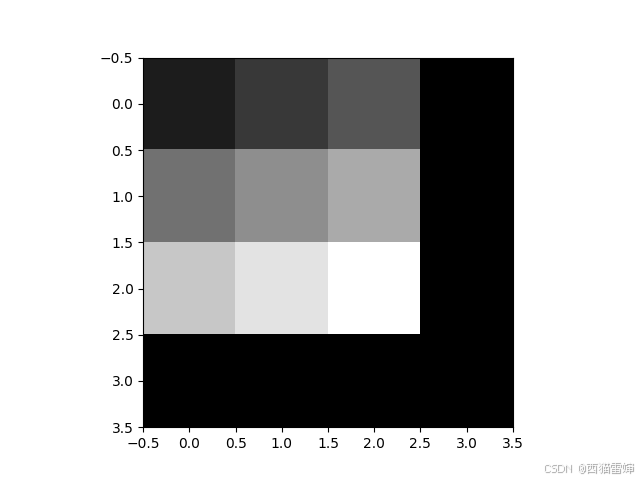
这是原始图像,然后按照2X2大小对每个块进行卷积计算,先元素对位相乘,然后求和,对应的效果为:
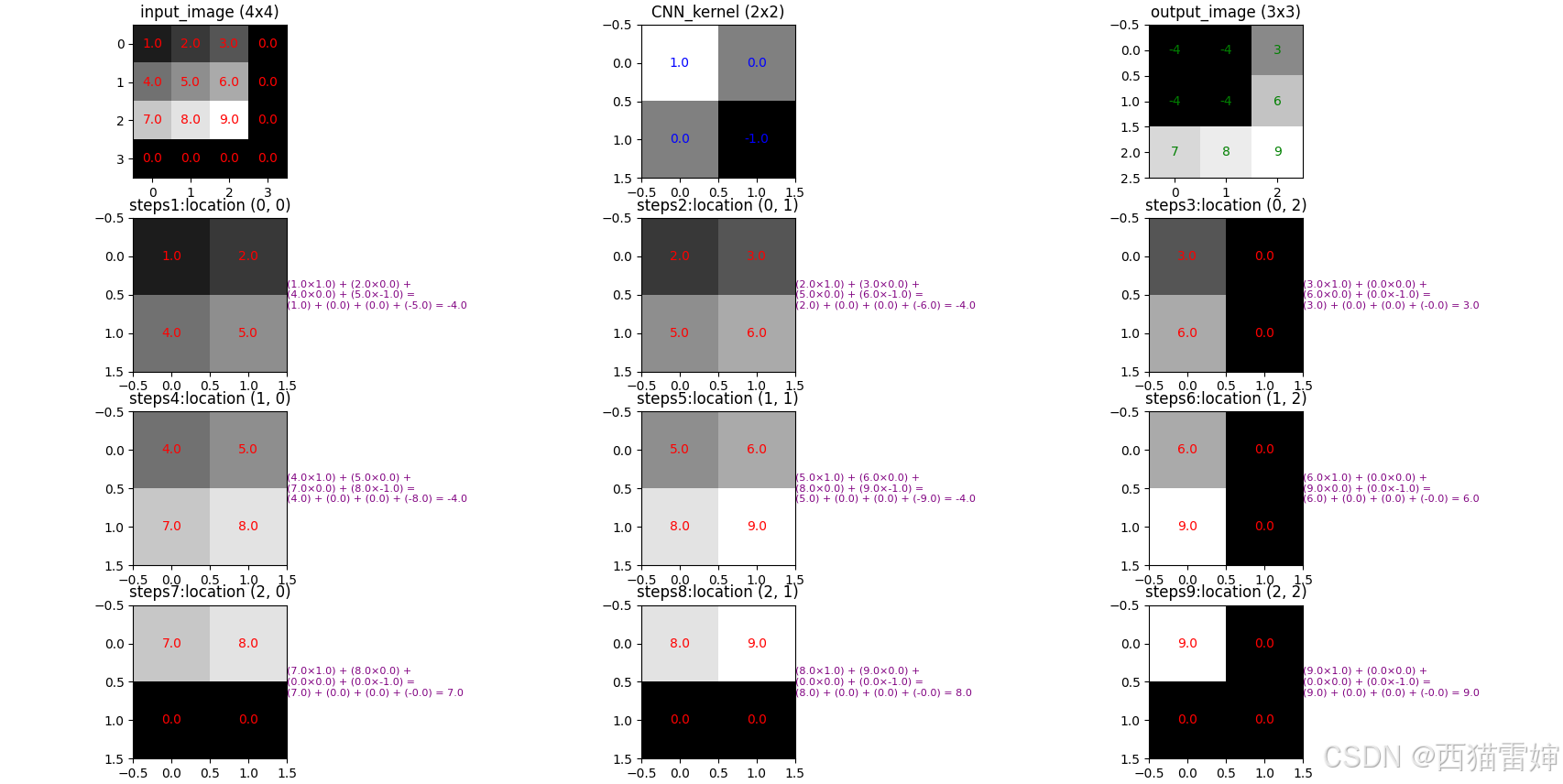
此时的完整代码:
python
# 引入模块
# 为了实现计算过程详细展示,只使用了数学计算模块numpy和画图模块matplotlib
import numpy as np
import matplotlib.pyplot as plt
# --------------------------
# 1. 定义输入和卷积核(简化尺寸便于观察)
# --------------------------
# 输入图像:4x4的简单矩阵(模拟灰度图)
input_image = np.array([
[1, 2, 3, 0],
[4, 5, 6, 0],
[7, 8, 9, 0],
[0, 0, 0, 0]
], dtype=np.float32)
# 先输出一下原始图像
plt.imshow(input_image, cmap='gray', vmin=0, vmax=9)
# 卷积核:2x2(用于提取简单特征)
kernel = np.array([
[1, 0],
[0, -1]
], dtype=np.float32)
# 步长手动设置,可以改变
stride = 1 # 步长为1
# --------------------------
# 2. 手动计算卷积过程并记录每一步
# --------------------------
# 用input_h, input_w分别提取原始图像input_image的高度和长度
input_h, input_w = input_image.shape
# 用kernel_h, kernel_w分别提取卷积核kernel的高度和长度
kernel_h, kernel_w = kernel.shape
# 先计算差分,可以知道原始矩阵和卷积核的大小差多少
# 实际上差多少,卷积核就要滑动多少步
# 但在最开始的时候,卷积核天然的就可以覆盖原始矩阵的一部分,因为覆盖,所以差分=0
# 所以这一步已经存在了,所以实际的步骤还要+1
out_h = (input_h - kernel_h) // stride + 1 # 输出高度:3
out_w = (input_w - kernel_w) // stride + 1 # 输出宽度:3
# 存储每一步的滑动窗口和计算结果
steps = [] # 每个元素是 (窗口区域, 计算过程字符串, 结果值)
# 卷积计算过程
for i in range(out_h):
for j in range(out_w):
# 提取当前滑动窗口(输入的局部区域)
start_i, start_j = i * stride, j * stride
# 因为+ kernel_h和+ kernel_w,实现真正的滑动
# 这里实际上将每一小块元素都单独取出来了,就是windows
window = input_image[start_i:start_i + kernel_h, start_j:start_j + kernel_w]
# 计算卷积:元素相乘再求和
product = window * kernel # 元素相乘
result = np.sum(product) # 求和
# 记录计算过程(用于可视化)
# 由于取出来的windows大小都是2行2列,所以实现计算的过程中只需要关注[0,0],[0,1],[1,0]和[1,1]这四个位置
# 先算第一行
calc_str = f"({window[0, 0]}×{kernel[0, 0]}) + ({window[0, 1]}×{kernel[0, 1]}) + \n"
# 再算第二行
calc_str += f"({window[1, 0]}×{kernel[1, 0]}) + ({window[1, 1]}×{kernel[1, 1]}) = \n"
# 将前两步计算获得的结果相加
calc_str += f"({product[0, 0]}) + ({product[0, 1]}) + ({product[1, 0]}) + ({product[1, 1]}) = {result}"
# 保存所有元素
steps.append((window, calc_str, result))
# --------------------------
# 3. 可视化卷积全过程(修正子图布局为4x3)
# --------------------------
plt.figure(figsize=(15, 12)) # 增大画布尺寸
# 显示输入图像和卷积核
plt.subplot(4, 3, 1) # 第1个位置
plt.title("input_image (4x4)")
plt.imshow(input_image, cmap='gray', vmin=0, vmax=9)
for i in range(input_h):
for j in range(input_w):
plt.text(j, i, f"{input_image[i, j]}", ha='center', va='center', color='red')
plt.subplot(4, 3, 2) # 第2个位置
plt.title("CNN_kernel (2x2)")
plt.imshow(kernel, cmap='gray', vmin=-1, vmax=1)
for i in range(kernel_h):
for j in range(kernel_w):
plt.text(j, i, f"{kernel[i, j]}", ha='center', va='center', color='blue')
# 显示输出特征图(3x3)
feature_map = np.array([s[2] for s in steps]).reshape(out_h, out_w)
plt.subplot(4, 3, 3) # 第3个位置
plt.title("output_image (3x3)")
plt.imshow(feature_map, cmap='gray')
for i in range(out_h):
for j in range(out_w):
plt.text(j, i, f"{feature_map[i, j]:.0f}", ha='center', va='center', color='green')
# 显示每一步的滑动窗口和计算过程(共9步,从第4个位置开始)
for idx, (window, calc_str, result) in enumerate(steps, start=4):
plt.subplot(4, 3, idx) # 4x3网格支持到第12个位置,足够容纳9步
plt.title(f"steps{idx - 3}:location ({(idx - 4) // 3}, {(idx - 4) % 3})")
plt.imshow(window, cmap='gray', vmin=0, vmax=9)
for i in range(kernel_h):
for j in range(kernel_w):
plt.text(j, i, f"{window[i, j]}", ha='center', va='center', color='red')
plt.text(1.5, 0.5, calc_str, ha='left', va='center', fontsize=8, color='purple')
plt.tight_layout()
plt.show()【3】总结
学习了CNN卷积计算的基本过程。